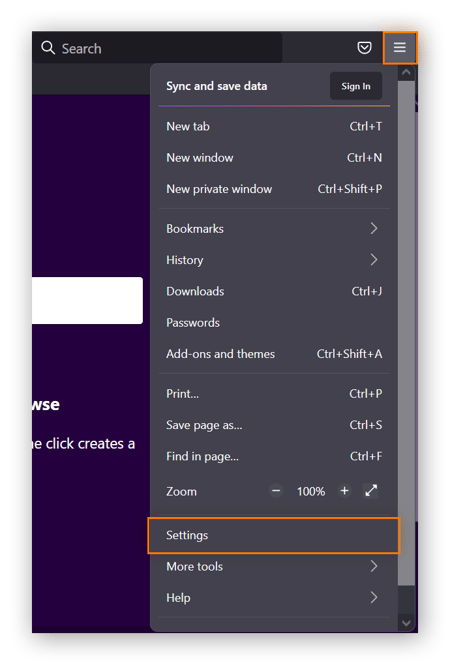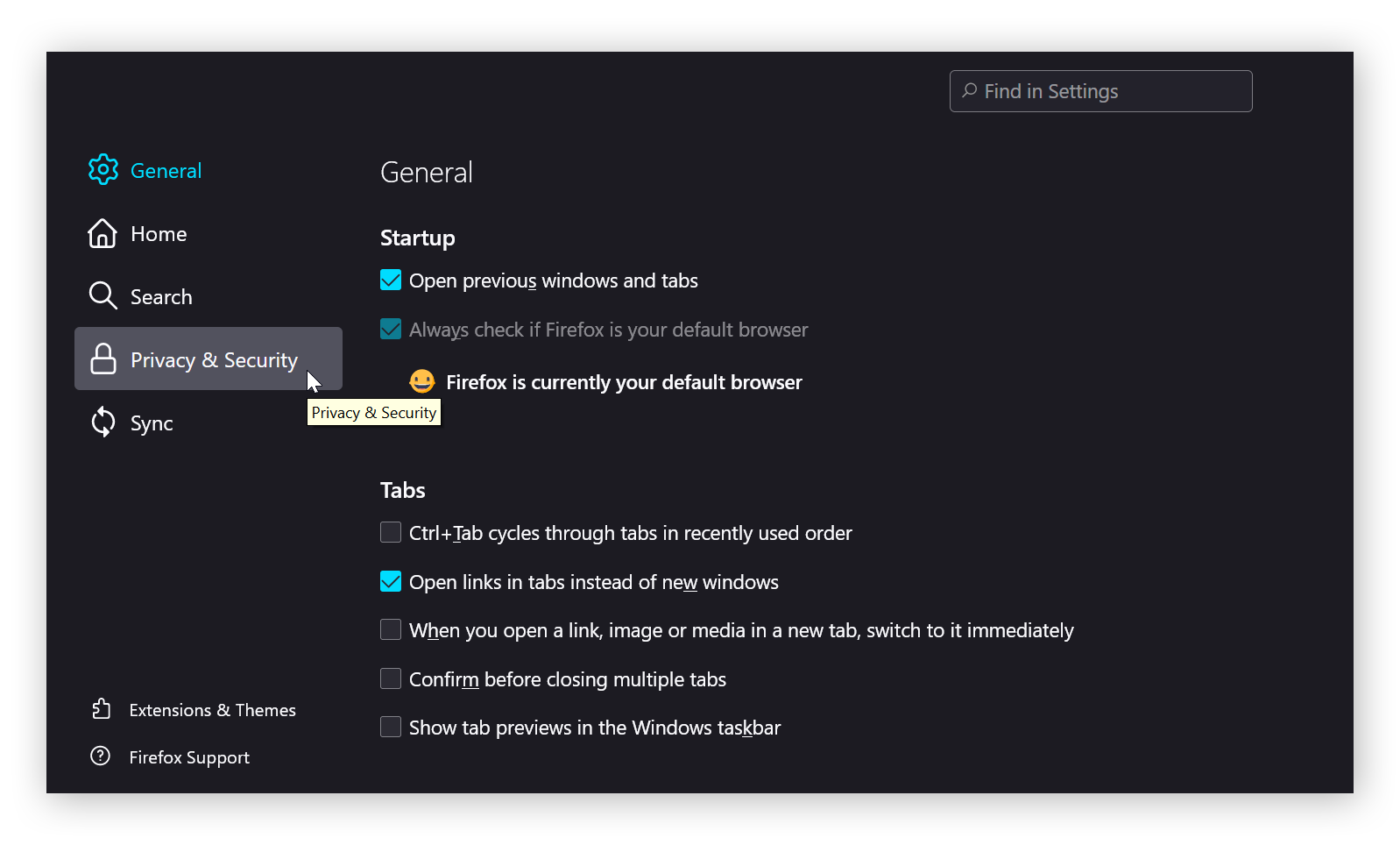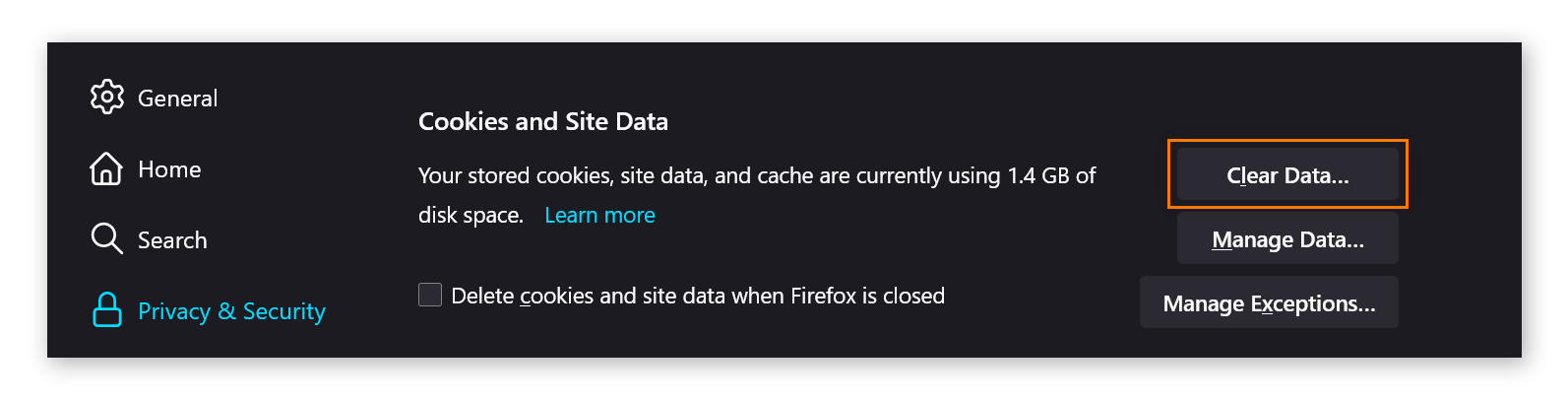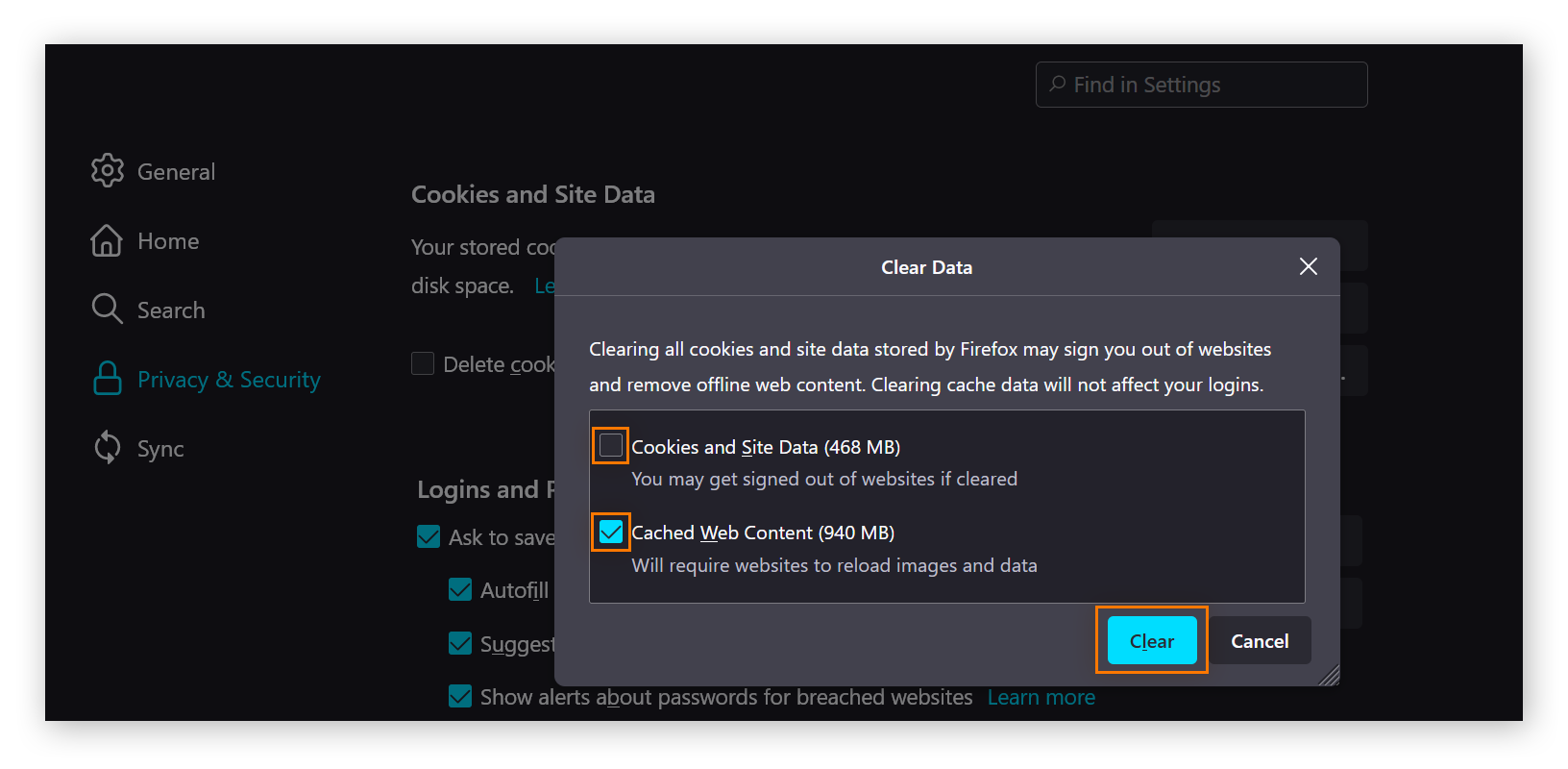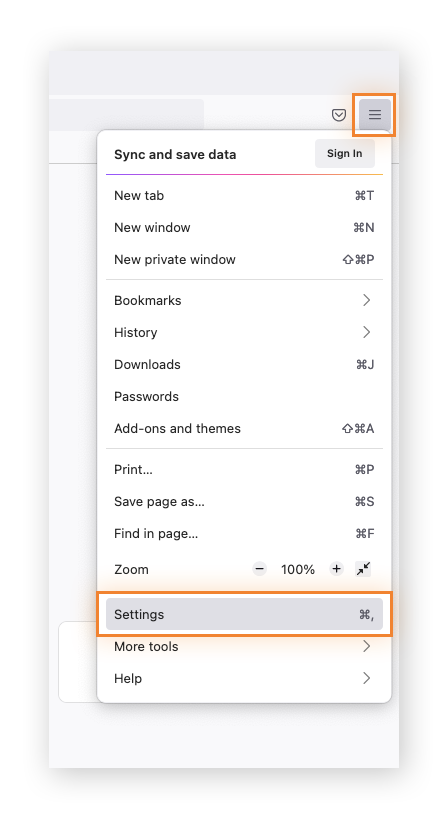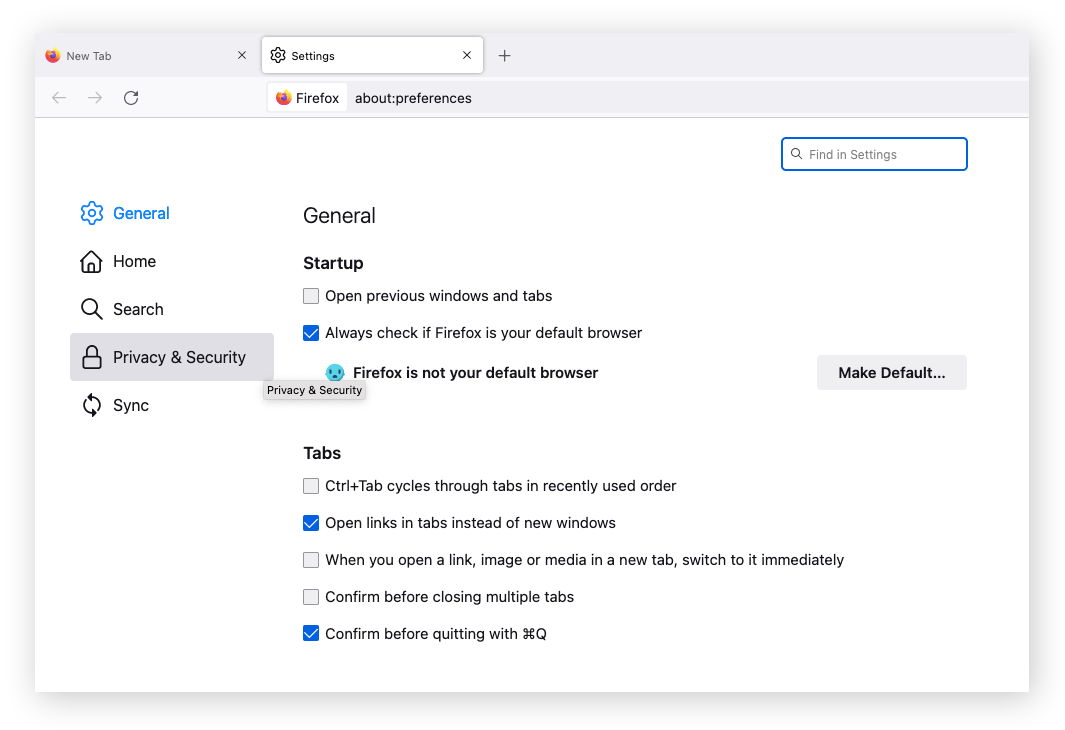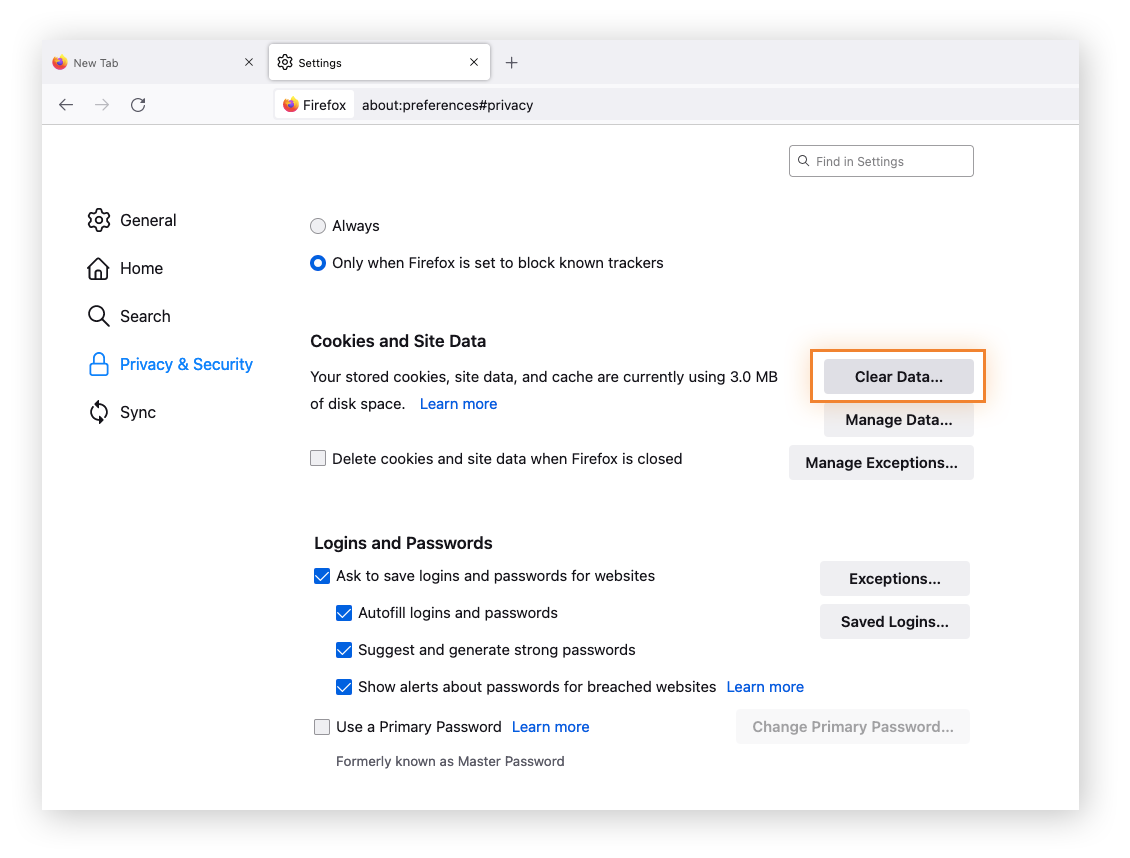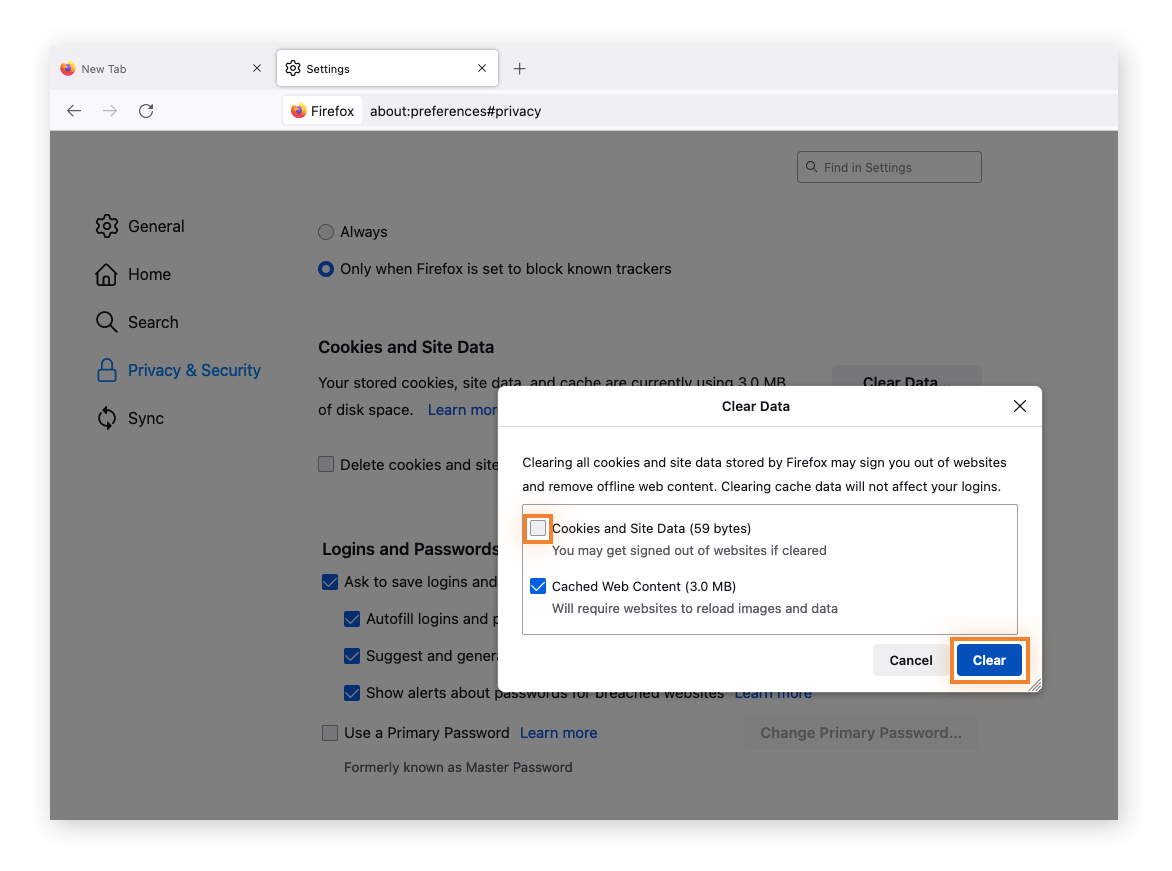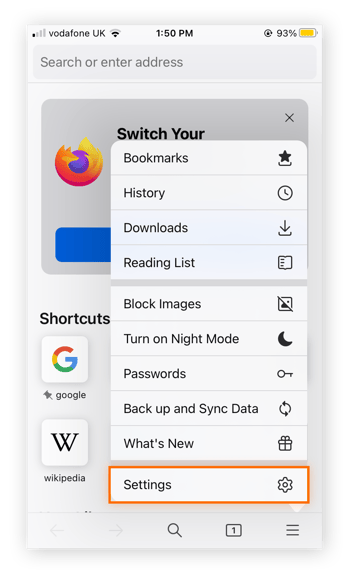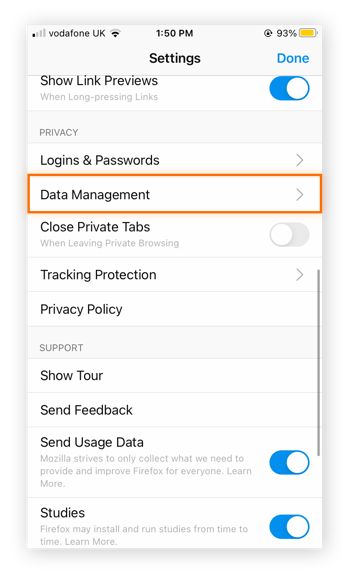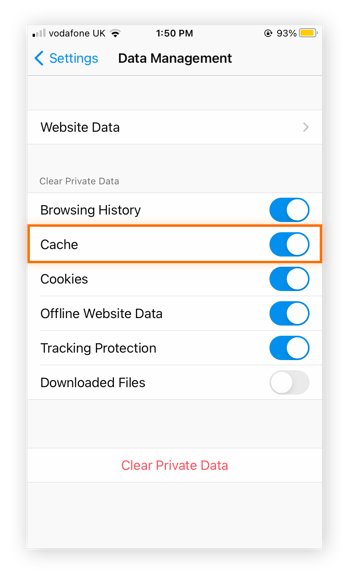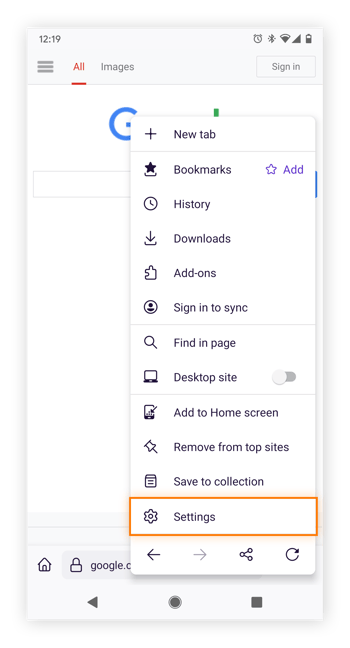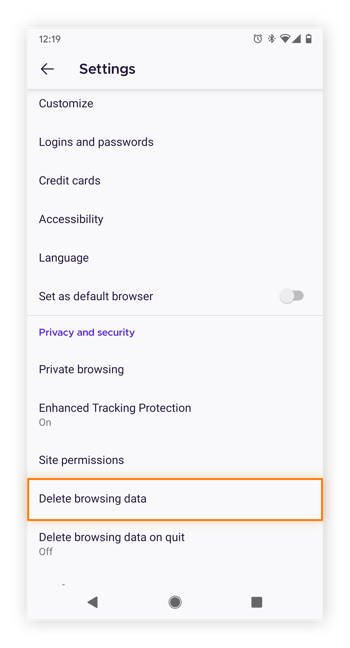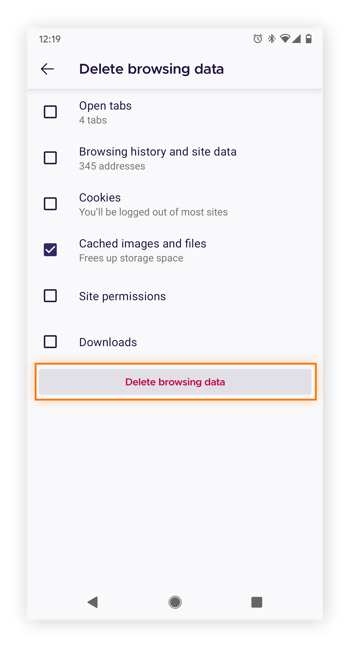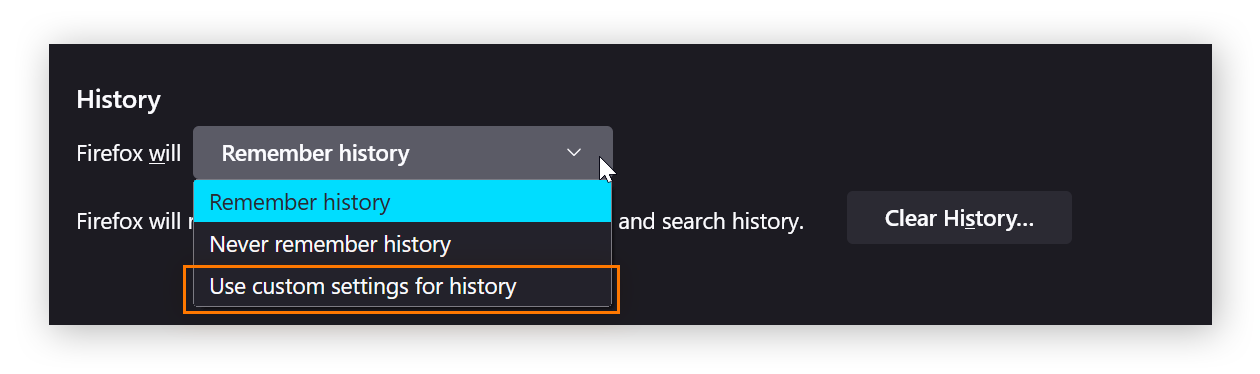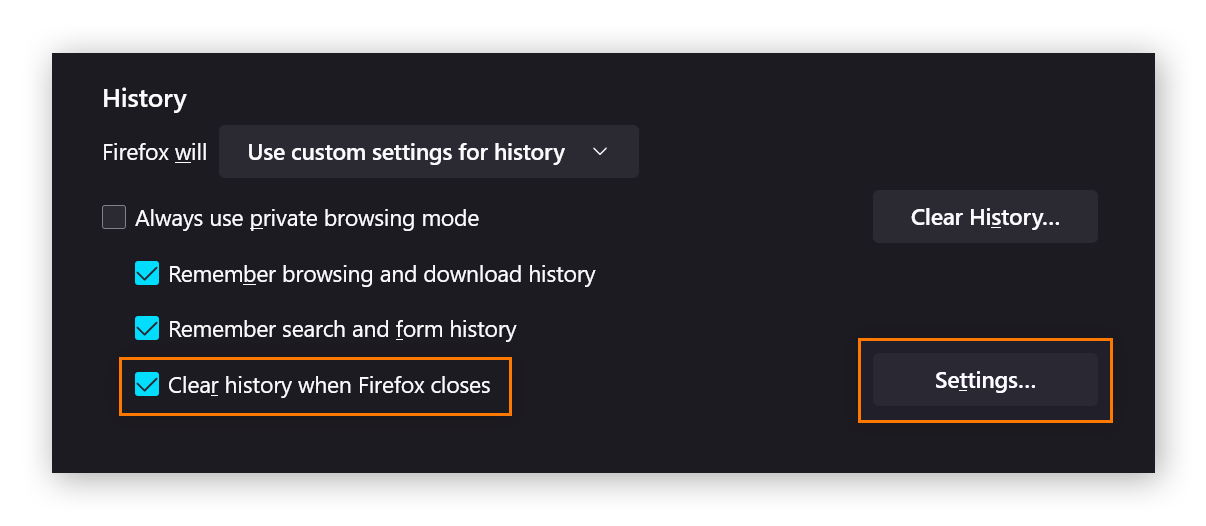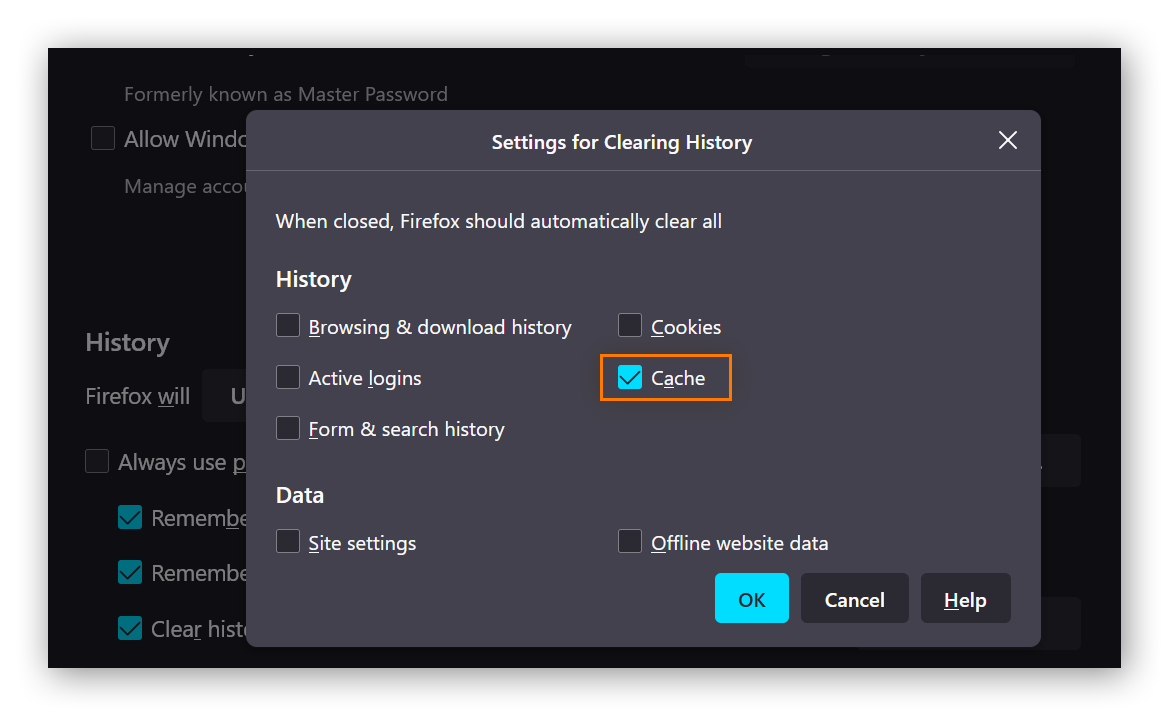Pourquoi devriez-vous vider votre cache Firefox ?
Vider votre cache dans Firefox permet d’accélérer votre navigateur en supprimant les fichiers inutiles. La mémoire cache de Firefox stocke temporairement des parties des sites web que vous consultez pour les aider à se charger plus rapidement lors d’une prochaine visite. Mais les fichiers de votre cache s’accumulent rapidement et peuvent aussi ralentir votre système.
Nous avons tous fait l’expérience d’un ordinateur plus lent, avec des téléchargements ratés et des mises en mémoire tampon qui aboutissent à des interruptions de réunion et beaucoup de frustration. En vidant le cache de votre navigateur, vous vous débarrassez de tous les fichiers dont il n’a pas besoin, ce qui lui permet de fonctionner à nouveau sans problème.
Habituellement, la mémoire cache de votre navigateur ne contient pas d’informations importantes, il y a donc peu de risques que vous perdiez quoi que ce soit si vous la videz. En revanche, si vous laissez des données personnelles dans votre cache, comme des mots de passe et des informations de connexion, toute personne qui utilise votre ordinateur pourrait avoir accès à vos comptes personnels.
Le véritable risque consiste donc souvent à ne pas vider votre cache. De plus, vous devriez utiliser un gestionnaire de mots de passe pour sauvegarder vos mots de passe, plutôt que le cache de votre navigateur.
Enfin, la suppression permanente des fichiers dont vous n’avez plus besoin et l'élimination des programmes potentiellement indésirables ou d’autres fichiers inutiles permettent d’améliorer les performances de votre ordinateur et de le faire fonctionner de manière optimale.
Une fois que vous aurez vidé le cache de Firefox, votre navigateur sera plus réactif et les sites que vous consultez se chargeront plus rapidement. Mais pourquoi s’arrêter là ? Utiliser un outil dédié pour nettoyer votre navigateur améliore la fluidité de votre expérience sur le Web et la rapidité de son fonctionnement. Et les meilleurs outils de nettoyage de PC effectueront également une maintenance automatique pour éliminer tout autre fichier inutile qui ralentit votre système.
Comment vider le cache sde Firefox manuellement ?
Vous pouvez vider le cache de Firefox en allant dans les paramètres du navigateur, puis en cliquant sur Vie privée et sécurité, et en faisant défiler la page jusqu’à Cookies et données de sites. Vous pouvez choisir d’effacer ou de gérer les données de votre cache, ou même de configurer Firefox pour qu’il supprime vos cookies et les données de sites lorsque vous fermez le navigateur.
Vider le cache du navigateur dans Firefox est une opération très facile, qui augmente la vitesse et améliore les performances de votre système. Effacer l’historique de votre navigateur est également utile, mais veillez à ne pas supprimer les données dont vous pourriez avoir besoin ultérieurement.
Le processus pour vider le cache de Firefox diffère légèrement selon votre appareil. Les étapes ci-dessous concernent les PC, les Mac, les iPhones et les appareils Android. Et si vous souhaitez savoir plus en détail comment nettoyer votre ordinateur, consultez notre guide.
Vider le cache de Firefox sur les appareils de bureau Windows
Si vous vous demandez pourquoi votre ordinateur est de plus en plus lent, vous devriez supprimer les fichiers temporaires et autres fichiers en cache.
Voici comment vider le cache de Firefox sous Windows
-
Cliquez sur le menu hamburger (les trois lignes horizontales) en haut à droite de la fenêtre de votre navigateur, puis sur Paramètres.
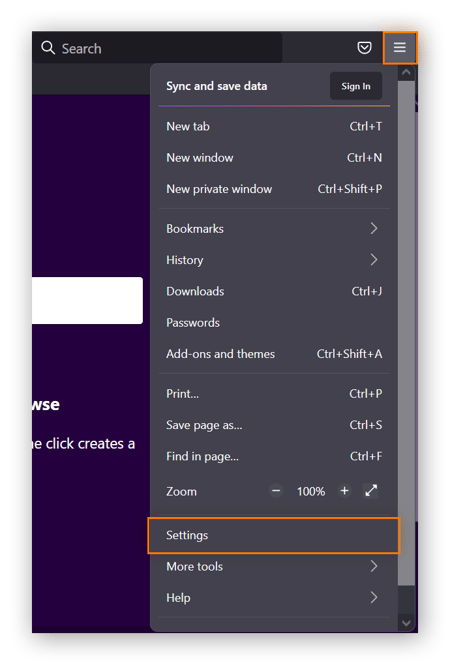
-
Cliquez sur Vie privée et sécurité dans le volet de navigation de gauche.
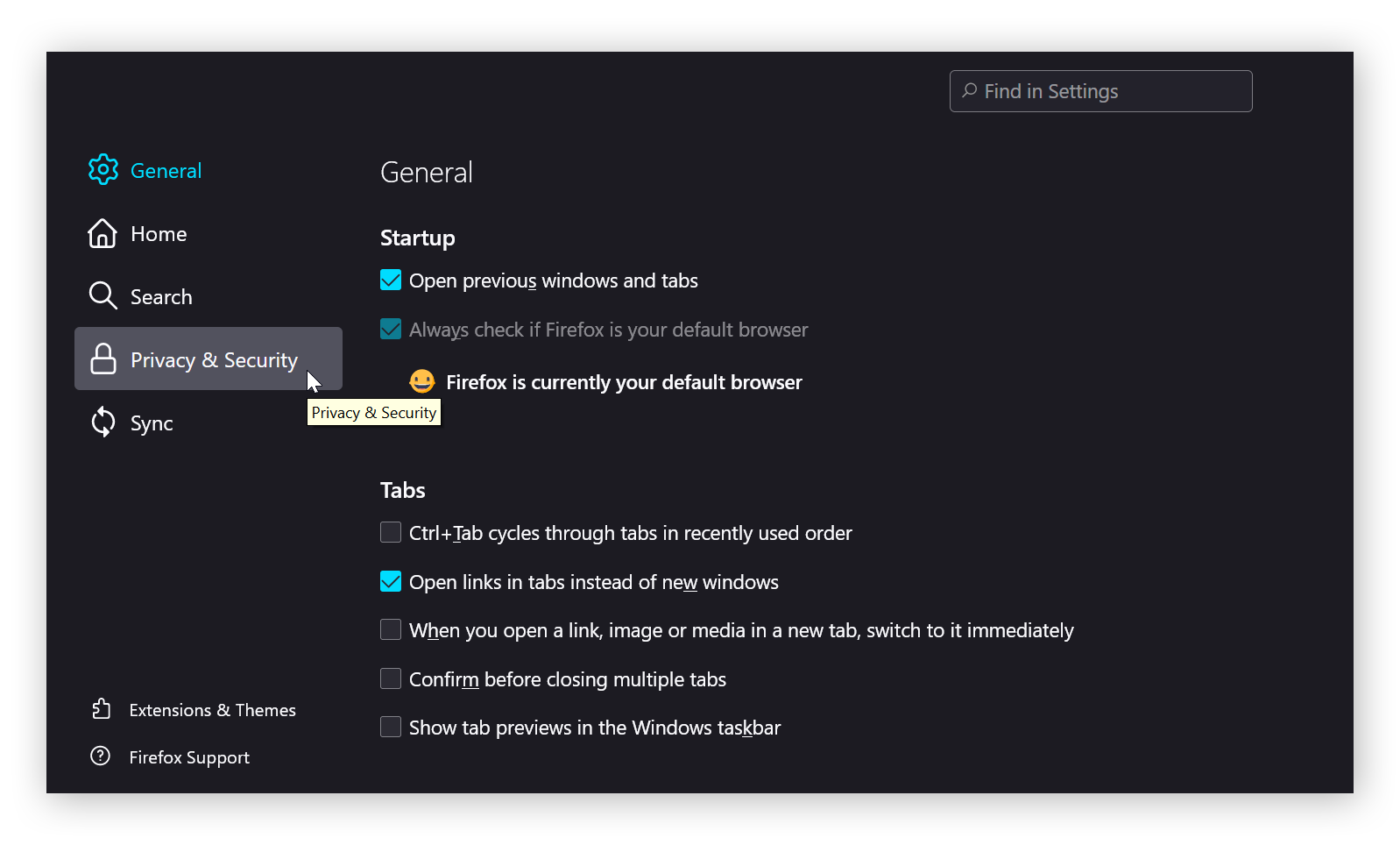
-
Dans la section Cookies et données de sites, cliquez sur Effacer les données.
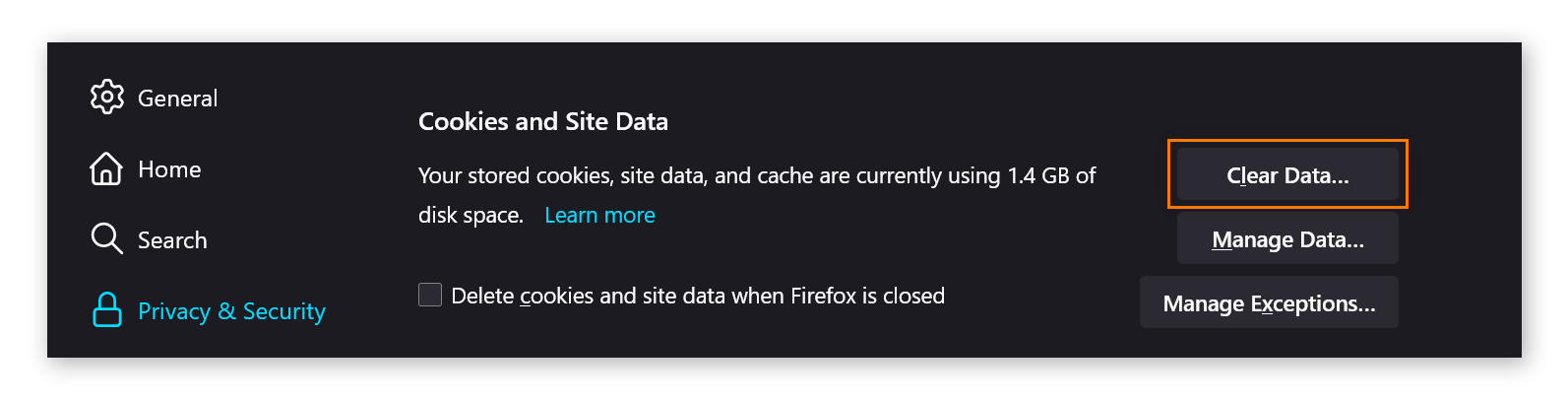
-
Décochez la case en regard de Cookies et données de sites, mais laissez la case Contenu web en cache cochée. Cliquez ensuite sur Effacer.
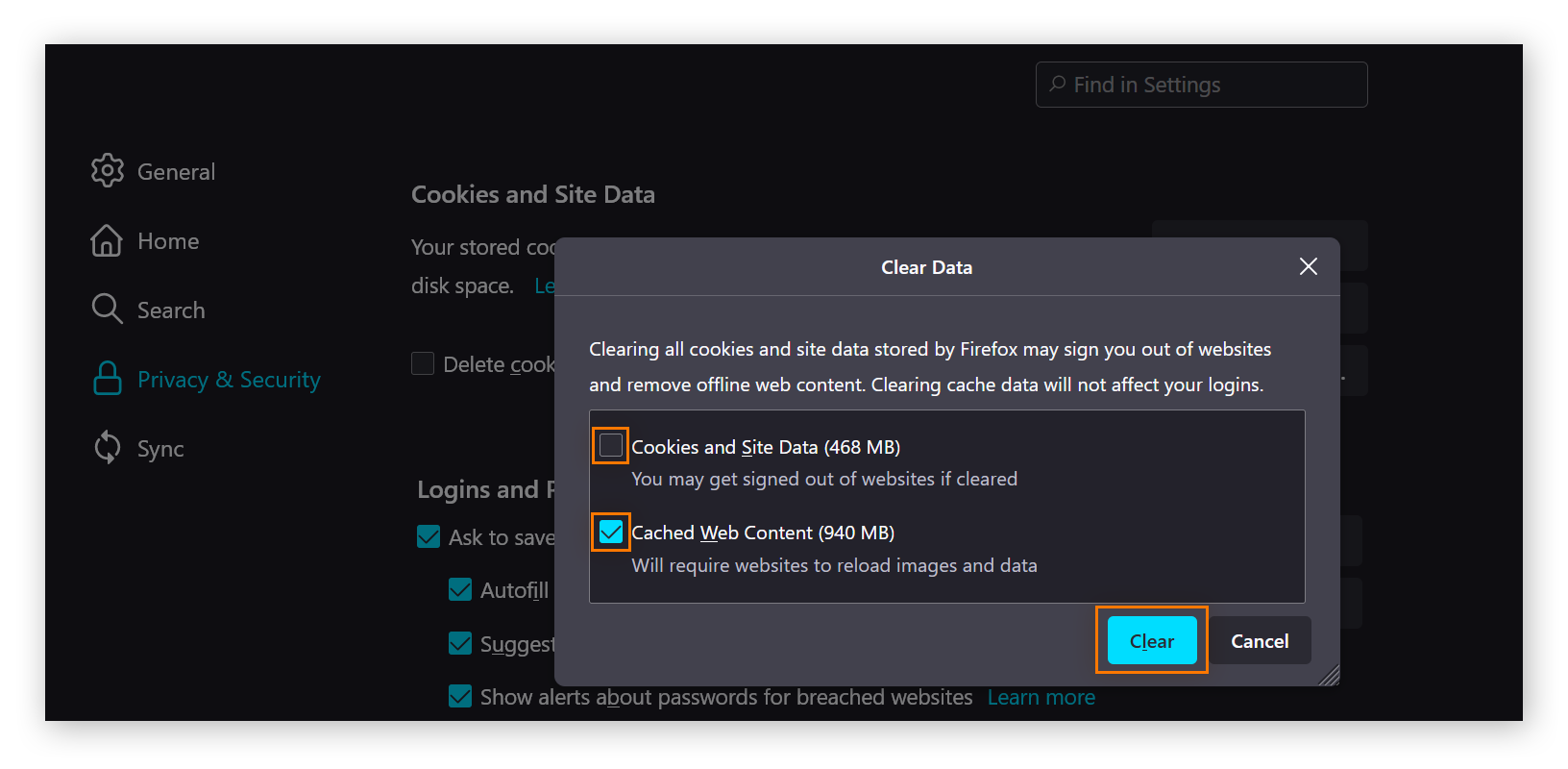
Vous avez terminé : les nombreux fichiers contenus dans votre cache sont maintenant supprimés. Un autre moyen de garder votre cache propre est d’utiliser un bloqueur de publicité. Les meilleurs bloqueurs de publicité aident votre navigateur à traiter moins de données et améliorent votre expérience de navigation.
Vider le cache de Firefox sur les appareils de bureau Mac
Voici comment vider le cache de Firefox sur un Mac.
-
Ouvrez Firefox et cliquez sur le menu hamburger (les trois lignes horizontales) en haut à droite, puis sélectionnez Paramètres.
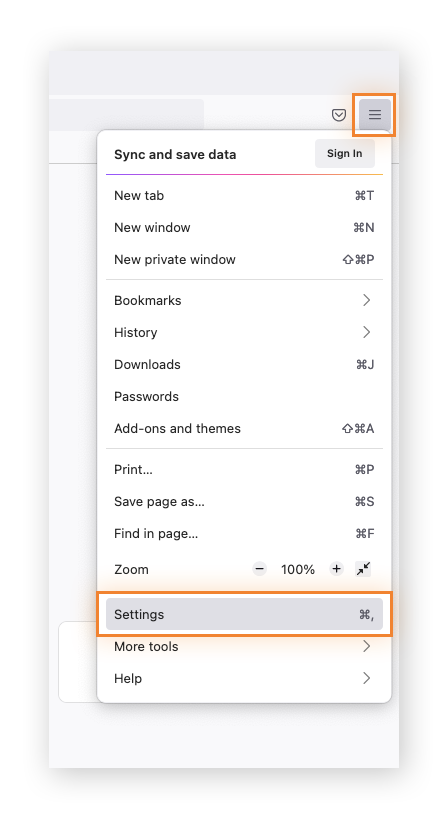
-
Cliquez sur Vie privée et sécurité.
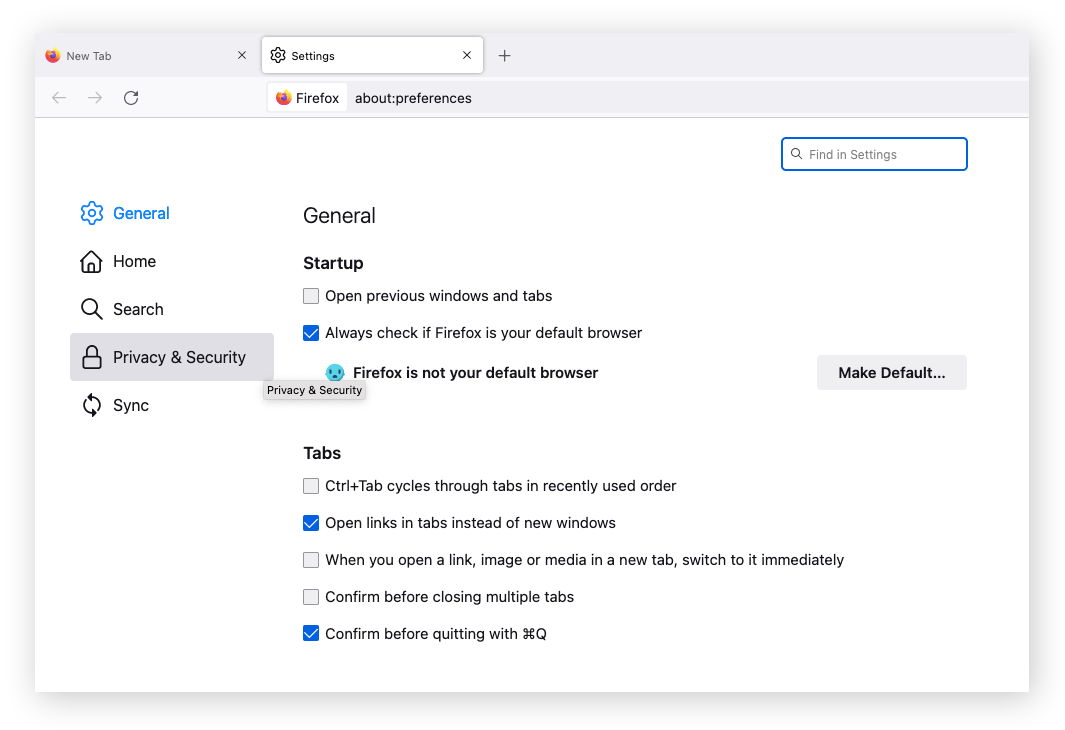
-
Faites défiler la page jusqu'à la section Cookies et données de sites, et cliquez sur Effacer les données.
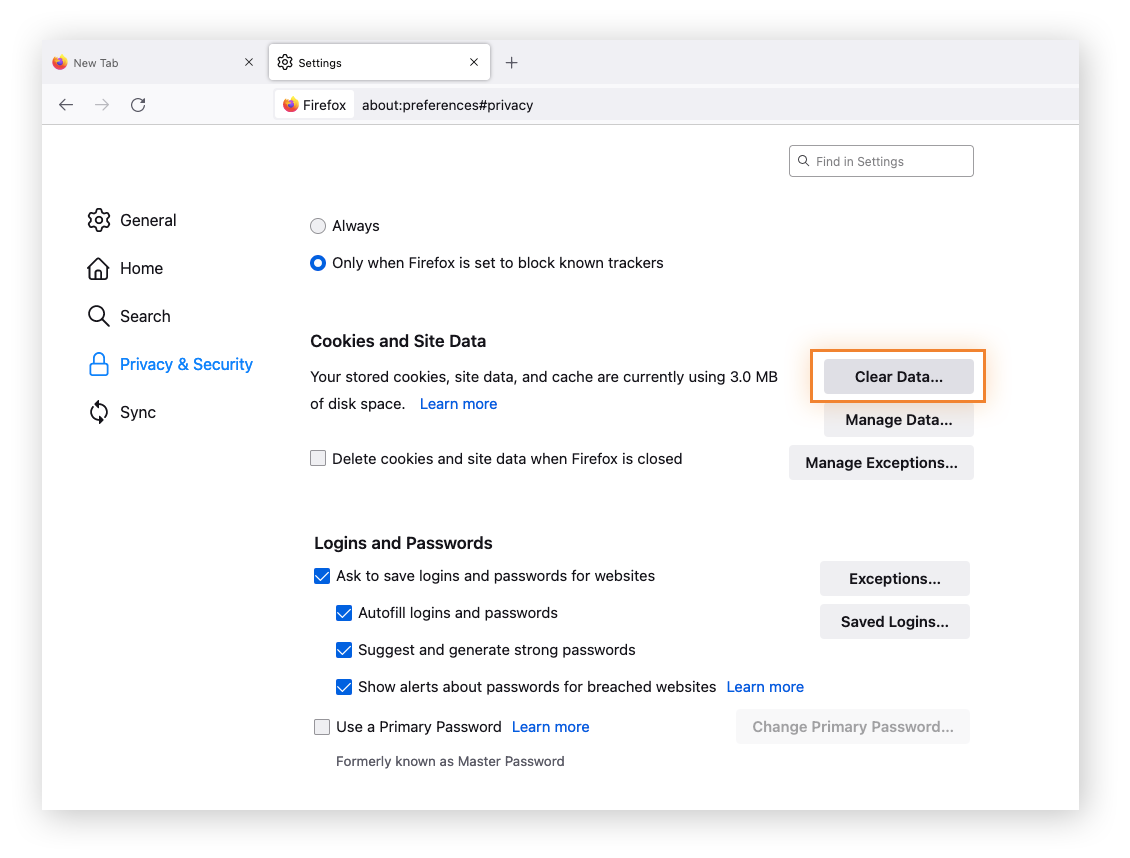
-
Décochez la case Cookies et données de sites, puis cliquez sur Effacer.
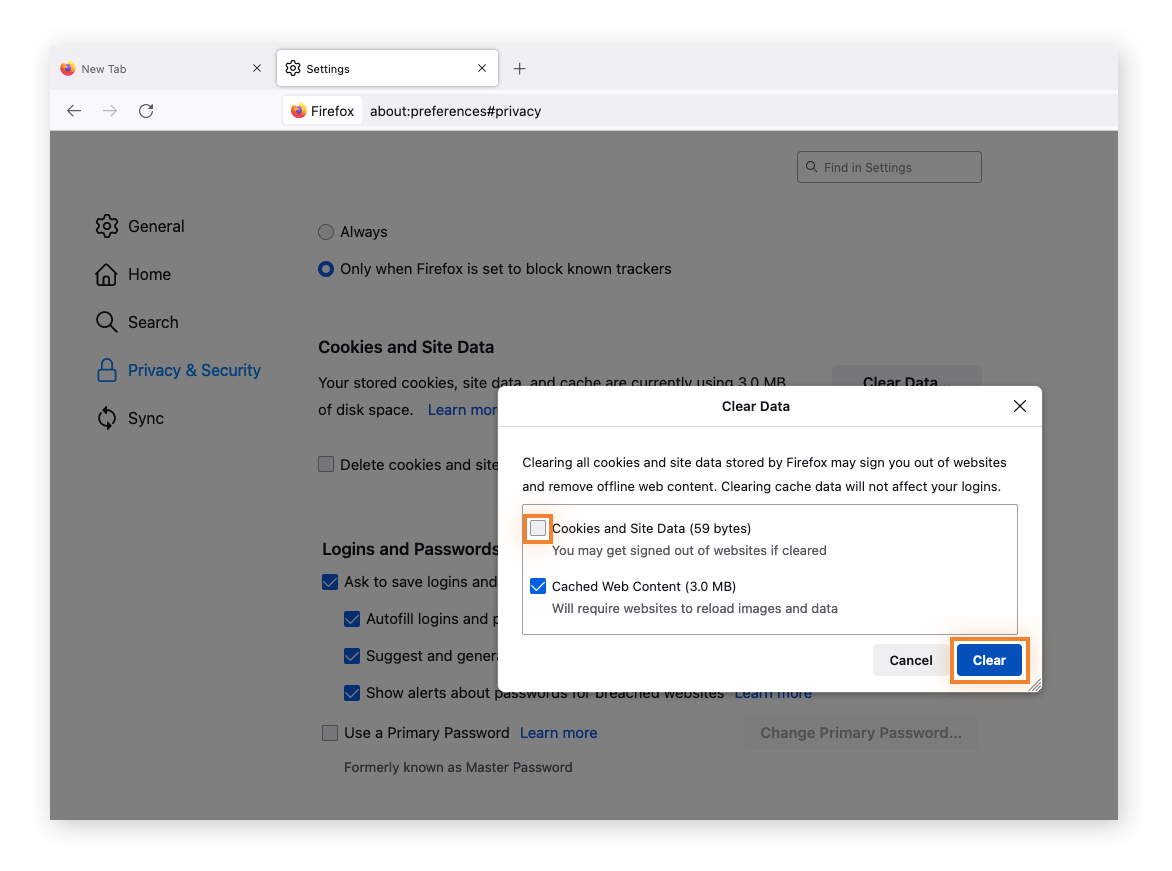
C’est tout. Pour savoir comment vider le vider totalement le cache sur un Mac, consultez notre guide complet.
Vider le cache de Firefox sur les appareils iOS
Si vous utilisez le navigateur Firefox sur votre iPhone, voici comment vider son cache.
-
Ouvrez Firefox, appuyez sur le menu hamburger (les trois lignes horizontales), puis sur Paramètres.
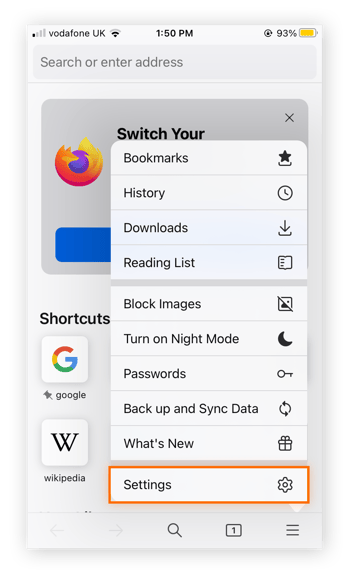
-
Dans la section Vie privée, appuyez sur Gestion des données.
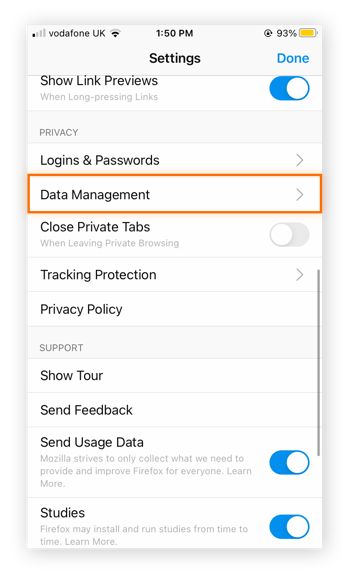
-
Avec la fonction de cache activée, appuyez sur Effacer les données privées. Appuyez une deuxième fois pour confirmer.
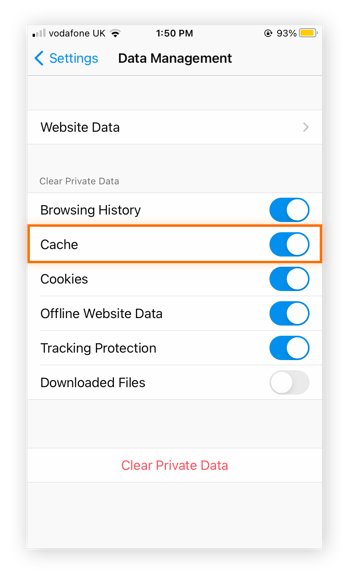
Cette opération permettra de supprimer les fichiers temporaires qui ralentissent votre iPhone ou votre iPad.
Vider le cache de Firefox sur les appareils Android
Voici comment vider le cache de Firefox sur un appareil Android.
-
Ouvrez votre navigateur Firefox, appuyez sur les trois lignes horizontaux en bas à droite, puis sélectionnez Paramètres.
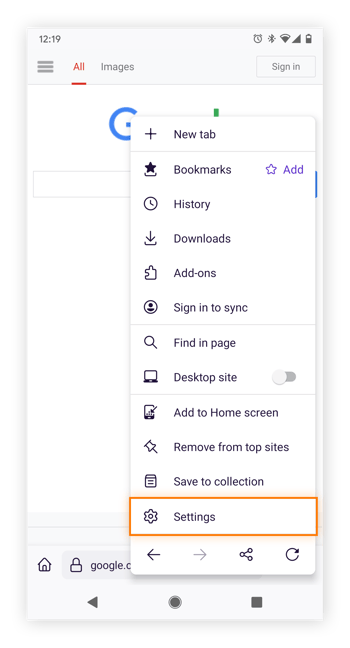
-
Appuyez sur Supprimer les données de navigation et vérifiez que la case Images et fichiers mis en cache est bien cochée.
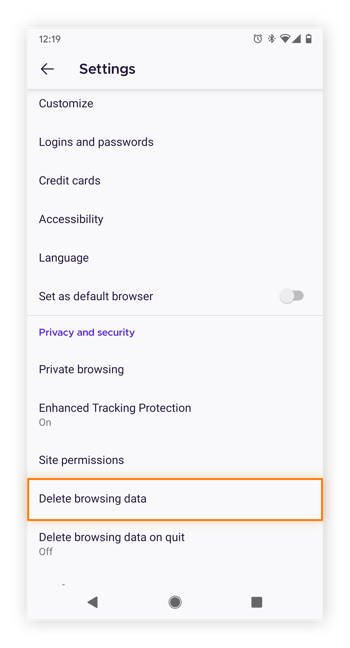
-
Appuyez sur Supprimer les données de navigation.
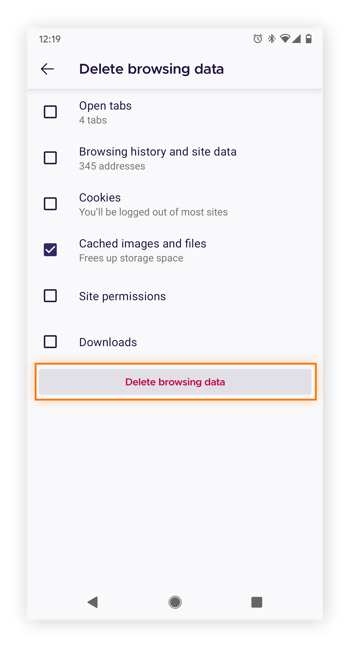
En savoir plus sur la suppression de tous les fichiers de votre cache Android.
Comment vider le cache de Firefox automatiquement
Si vous souhaitez que votre mémoire cache soit vidée automatiquement, vous pouvez demander à Firefox de supprimer toutes les données en mémoire cache chaque fois que vous fermez le navigateur.
-
Ouvrez les paramètres Firefox, allez dans Vie privée et sécurité, puis faites défiler la page jusqu’à la section Historique. Sélectionnez l’option Utiliser les paramètres personnalisés pour l’historique dans le menu déroulant « Règles de conservation ».
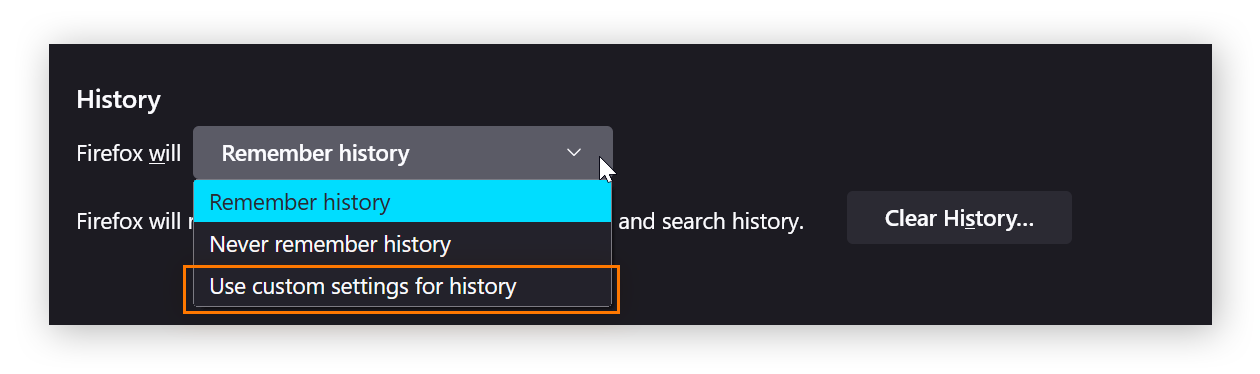
-
Lorsque les nouvelles options s’affichent, cochez la case « Vider l'historique lors de la fermeture de Firefox ».
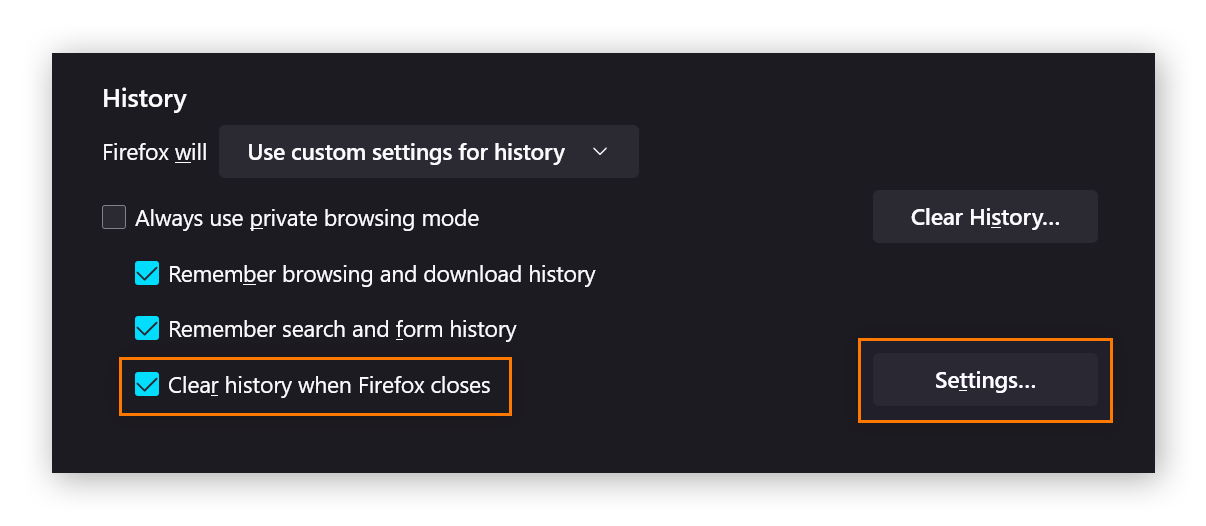
-
Cliquez ensuite sur Paramètres à droite de la case à cocher, puis cochez la case en regard de Cache.
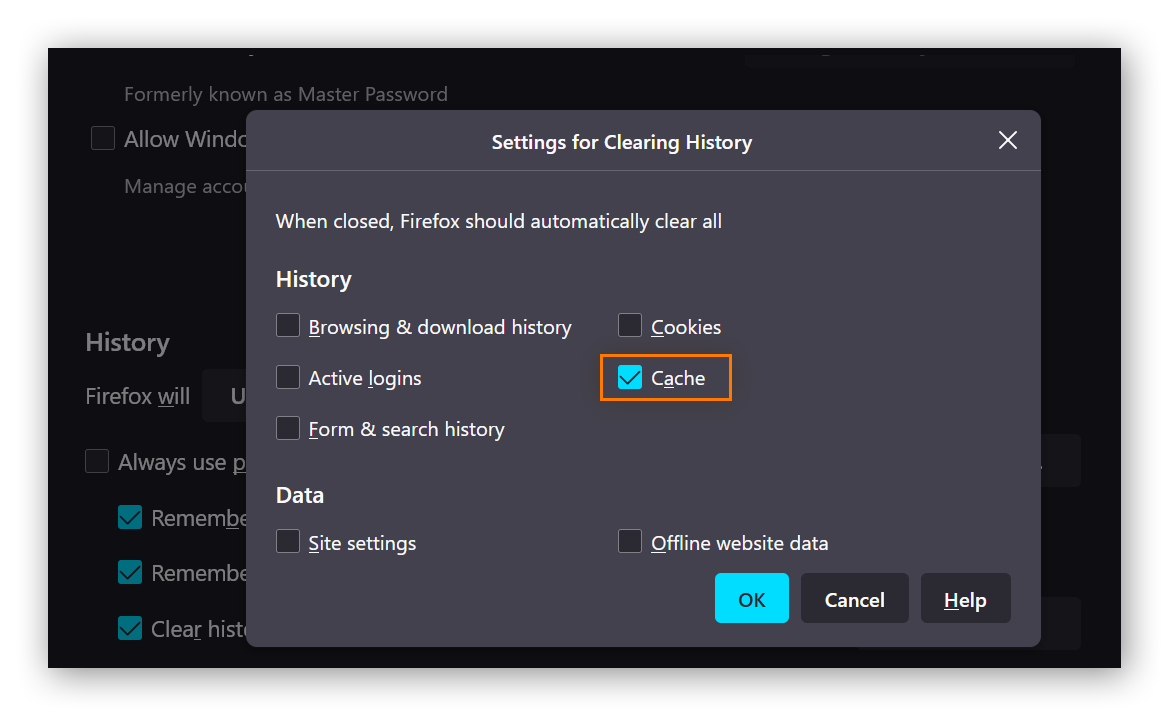
-
Cliquez sur OK. Et voilà ! Firefox effacera désormais vos données en cache chaque fois que vous fermerez votre session de navigation.
Un moyen d’empêcher votre cache de se remplir consiste à utiliser la navigation privée dans Firefox. La navigation privée, également appelée mode Incognito, empêche votre navigateur d’enregistrer l'historique, les cookies ou les fichiers en cache.
Bien sûr, si vous naviguez en mode privé, les sites web seront toujours en mesure de vous suivre en ligne. Donc, si vous souhaitez rester anonyme pour les annonceurs et autres entités en ligne, procurez-vous un VPN.
Comment supprimer en une seule opération les cookies, l’historique de navigation et les fichiers en cache temporaire de Firefox ?
Le cache occupe beaucoup plus de volume mémoire que les cookies et le vider ne pose généralement aucun problème. Mais vous pouvez aussi faire en sorte que Firefox efface le cache et les cookies. Rappelez-vous simplement que si vous supprimez tous vos cookies, vous devrez vous reconnecter à tous vos comptes personnels.
Vous devriez effacer le cache et les cookies dans Firefox pour la même raison que vous devriez effacer votre historique de navigation dans Firefox : parce que cela permet de protéger votre confidentialité et d’améliorer les performances. Découvrez comment gérer les cookies.
Pour supprimer les cookies et l’historique de votre navigateur, il vous suffit de cocher les cases Cookies et Historique en suivant les étapes ci-dessus.
Gardez votre ordinateur propre en toute simplicité
Une fois que votre cache est nettoyé, vous devez vous assurer que l’ensemble de votre système l'est aussi. Avast Cleanup gère automatiquement toute la maintenance nécessaire pour votre ordinateur. Avec Avast Cleanup, vous n’avez plus à vous soucier de vider manuellement votre cache ou de gérer vos cookies – tout est pris en charge pour vous. Gardez l’esprit libre et téléchargez Avast Cleanup dès aujourd’hui.